Windows 10 prikazuje OSD kada promijeniteglasnoća putem medija tipki na tipkovnici. OSD nije baš popularan među korisnicima i mnogi traže načine kako da se onemoguće. Ako vam se OSD sviđa kao koncept, ali vam se ne sviđa dosadna traka koju koristi Windows 10, možete prilagoditi OSD glasnoće pomoću aplikacije nazvane VOLUME2.
Volume2 je aplikacija bogata značajkama koja može kontroliratisve vrste stvari su povezane s količinom i to vam daje nekoliko različitih skina za izbor ekranskog izbornika. Još važnije, možete promijeniti boju prilagođenog ekranskog izbornika tako da nije vezan za akcentnu boju na radnoj površini.
Prilagodite OSD glasnoće
Preuzmite Volume2. Ima i instalacijsku verziju i prijenosnu verziju. Odaberite što želite i pokrenite aplikaciju. Pokretaće se u programskoj traci. Desnom tipkom miša kliknite ikonu aplikacije i na izborniku odaberite Volume2 da biste otvorili postavke aplikacije.

Idite na karticu ekranskog izbornika na zaslonu postavki iodaberite kožu koju želite koristiti. Kliknite gumb Pretpregled na dnu da biste vidjeli kako izgleda. Prema zadanim postavkama, podudarat će se s akcentom koju ste postavili.
Da biste prilagodili boju, desnom tipkom miša kliknite kožu iodaberite "Postavke kože" iz kontekstnog izbornika. U prozoru Postavke kože poništite opciju "Koristi sistemsku shemu boja" i kliknite u okviru boja da biste odabrali drugu boju. Kliknite Primjeni. Vratite se u prozor postavki i kliknite gumb Pretpregled da biste vidjeli kako izgleda novi OSD. Ako vam se sviđa, kliknite Primjeni.
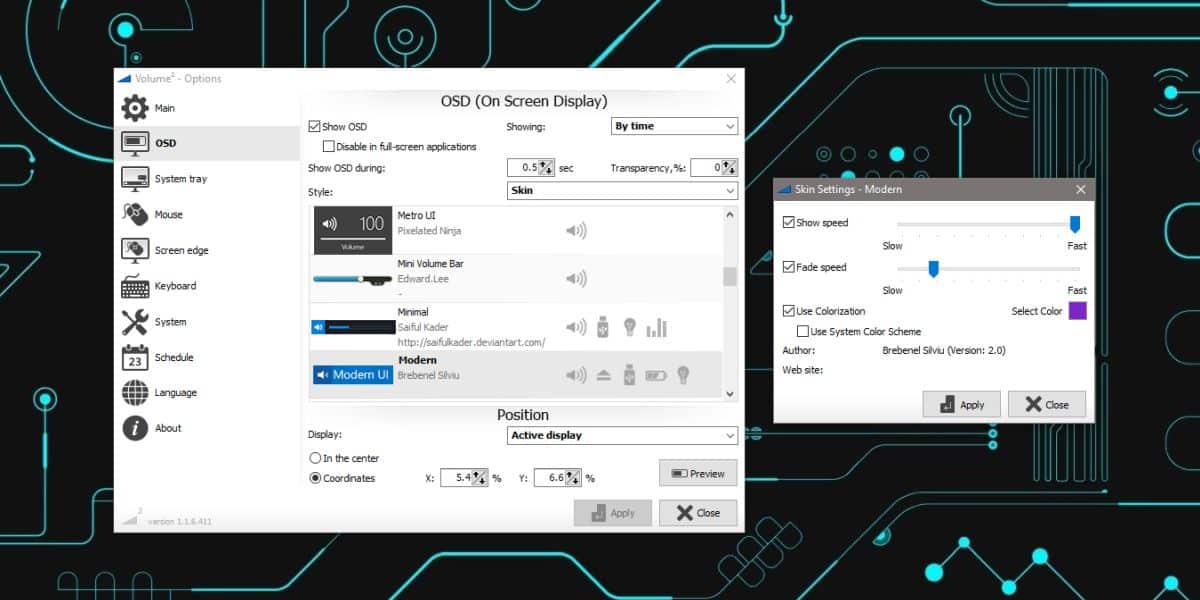
Kad promijenite glasnoću na vašem sustavu pomoću medijskih tipki na tipkovnici, dobit ćete novi OSD koji ste postavili s Volume2.
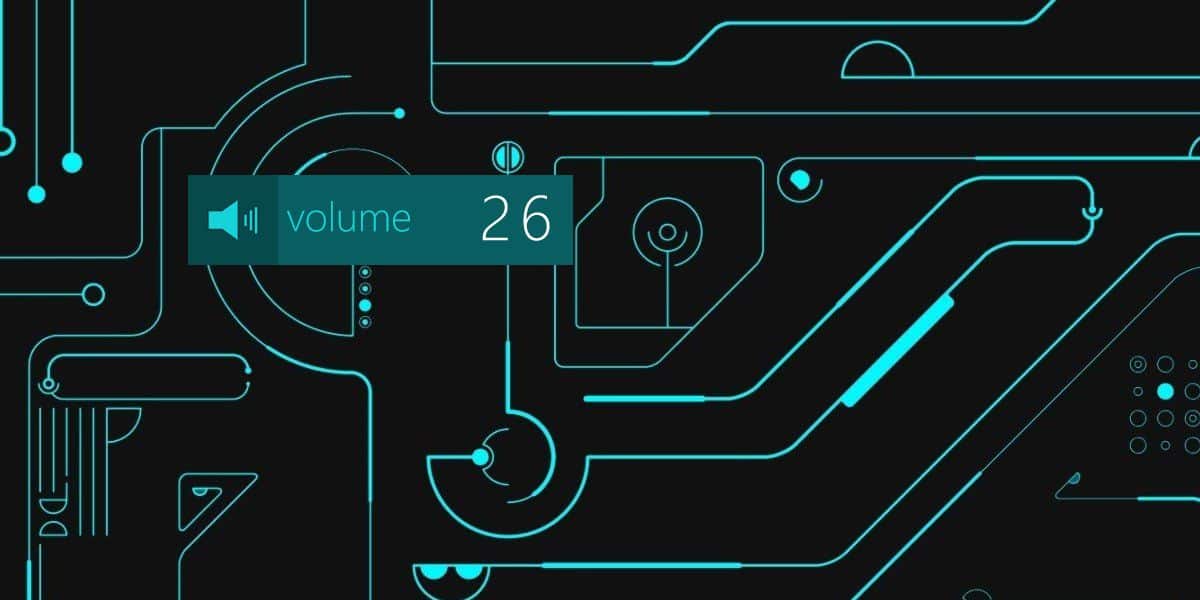
Svezak2 ima na raspolaganju nekoliko skinovaiako izgleda da ne postoji opcija za stvaranje i upotrebu prilagođenih koža. To znači da ste ograničeni na kože koje sadrži aplikacija. Također vam omogućuje da se odreknete korištenja skinova i jednostavno nabavite jednostavan OSD na skali i tekstu koji prikazuje razinu glasnoće u brojevima i grafički.
OSD se može postaviti bilo gdje na zaslonu. Kad ga postavljate, obavezno ga pregledajte. Pregled OSD-a može se povući i ponovno postaviti na bilo kojem mjestu. Aplikacija također prilično dobro funkcionira s postavljanjem više monitora.
Volume2 je lagana težina, ali može usporiti starije sustave.












komentari